Практична робота "Робота з текстом в CorelDraw"
Практична робота
Тема: «Робота з текстом»
У Corel Draw існують два види тексту: фігурний і простий. Фігурний текст застосовується для коротких написів і заголовків, а простий - для створення текстових документів
Завдання 1. (Створення простого тексту) 1. За допомогою інструмента Текст ![]() створіть текстову рамку.
створіть текстову рамку.
Усередині рамки викличте команду контекстного меню і введіть текст у вікні.
 2. Відформатуйте, набраний текст:
2. Відформатуйте, набраний текст:
✓Шрифт Arial
✓Заголовок розмір шрифту -18; напівжирний;
✓Основний текст: розмір шрифту -
16;
3.За допомогою кутових маркерів змініть розмір текстового блоку.
Завдання 2 (Розташування тексту в заданій фігурі)
Текст може заповнювати собою фігуру досить складної форми. Для розміщення тексту всередині векторного об'єкта досить при активному інструменті Текст підвести покажчик миші до замкнутої фігури і як тільки він набуде вигляду AB клацнути мишею. Після цього текст, що набирає буде заповнювати об'єкт з урахуванням кривизни його кордонів.
1. Намалюйте багатокутник (5 кутів).
2. 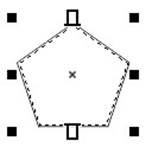 Візьміть інструмент Текст, виділіть текст, надрукований в попередньому завданні, і скопіюйте його (Правка - Копіювати).
Візьміть інструмент Текст, виділіть текст, надрукований в попередньому завданні, і скопіюйте його (Правка - Копіювати).
3. Підведіть покажчик миші до контуру намальованого прямокутника, добийтеся, щоб покажчик миші прийняв вигляд AB, клацніть по прямокутнику (всередині прямокутника з'явиться текстова рамка).
4. Вставте скопійований текст. (Виправлення - Вставити).

5. Відредагуйте розмір багатокутника, таким чином, щоб текст повністю заповнював фігуру.
Завдання 3 (Створення фігурного тексту)
1. Створіть нову сторінку.
2. Візьміть інструмент Текст. Клацніть по сторінці і введіть текст
✓ Шрифт – Mistral;
✓ Розмір шрифта – 48;
✓ Колір – червоний;
✓ Кернинг – 20%;

Завдання 4 (Використання інструменту Форма)
1. Змініть відстань між буквами тексту. Для цього виділіть текст інструментом фігура. Під текстом з'явитися особливе маркування: зліва від кожного символу - квадратна мітка, праворуч від тексту - символ
кернинга ![]() , а зліва символ інтерліньяжу
, а зліва символ інтерліньяжу![]() .
.

2. Встановіть курсор на символі кернинга і перемістіть миша вліво / вправо. (Відстань між літерами буде збільшуватися або зменшуватися).

3. Для зміни відстані між словами переміщайте мишу, утримуючи клавішу Shift
4. Перемістіть окрему букву. Для цього встановіть курсор на прямокутну мітку букви і перемістіть мишу при натиснутій лівій кнопці миші.
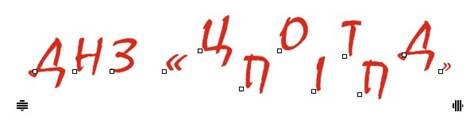
Завдання 5. (Перетворення тексту в криві)
1. Надрукуйте ДНЗ «ЦПОІТПД».
2. Перетворіть текст у криву![]() , вибравши команду Перетворити в криву, викликавши контекстне меню.
, вибравши команду Перетворити в криву, викликавши контекстне меню.
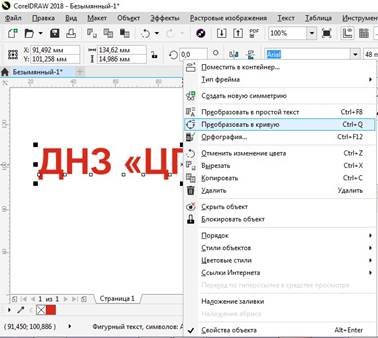
3. Викличте контекстне меню та оберіть Роз’єднати Крива.
4.  За допомогою інструменту Форма потягнувши за вузол або кордон літери.
За допомогою інструменту Форма потягнувши за вузол або кордон літери.
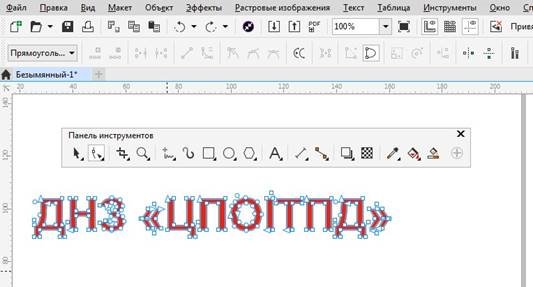
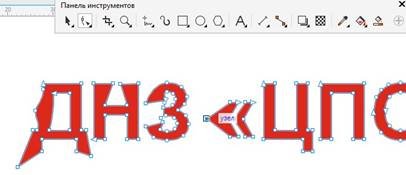
Завдання 6. (Розміщення фігурного тексту уздовж кривої) Створити текст уздовж довільної лінії можна двома способами.
Перший спосіб:
1. Намалюйте криву

2. Виділіть, написаний текст в завданні 3.
3. Виконайте команду основного меню Текст - Текст уздовж шляху.
Підведіть покажчик миші
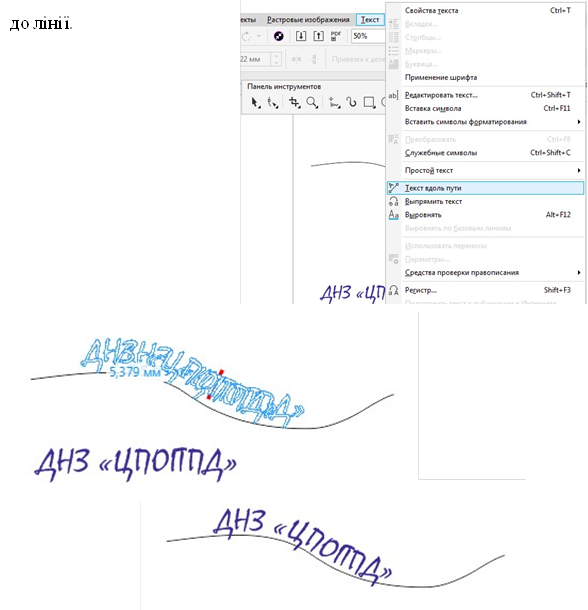
Другий спосіб:
1. Намалюйте криву лінію або геометричну фігуру.

2. Візьміть інструмент Текст. Підведіть мишу до кривої і добийтеся виду покажчика з хвилею. Клацніть мишею.
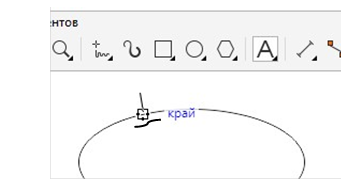
2. Надрукуйте текст: Оператор з обробки інформації та програмного забезпечення.
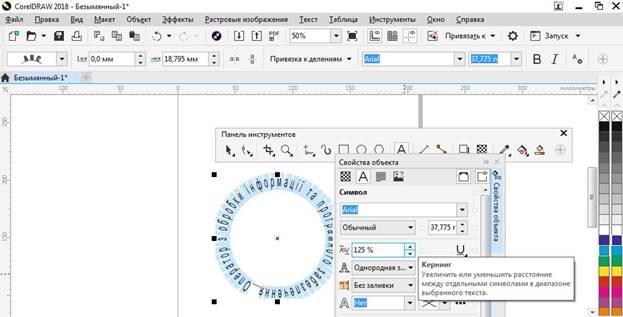
3. Візьміть інструмент Покажчик ![]() , виділіть криву і виконайте команду основного меню Об’єкт - Роз'єднати Текст уздовж шляху.
, виділіть криву і виконайте команду основного меню Об’єкт - Роз'єднати Текст уздовж шляху.
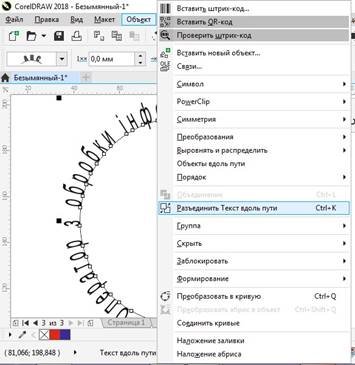
5. Знову виділіть криву і видаліть її.
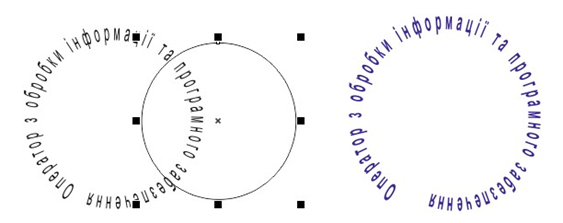


про публікацію авторської розробки
Додати розробку
